Сегодня мы поговорим о кэш-памяти жесткого диска, разберемся, зачем она нужна и как узнать объем кэша винчестера, установленного в вашем ПК.
Для чего жесткому диску нужна кэш-память?
Жесткие диски, как и другие устройства компьютера, работающие с данными (сетевые адаптеры и видеокарты) имеют собственную оперативную память, в которой временно хранятся считанные с диска данные до их передачи и дальнейшей обработки, а также часто используемая информация. Такую память называют буферной памятью или кэш-памятью (cache memory).
Чтобы сохранить или извлечь информацию из кэш-памяти жесткого диска, тратится намного меньше времени, чем при обращении к диску напрямую. Внутри корпуса жесткого диска HDD находятся несколько магнитных пластин. Эти пластины вращаются и считывающие головки перемещаются в нужные сектора для того, чтобы произвести чтение или запись данных.

Так выглядит вскрытый жесткий диск
Процесс перемещения считывающих головок занимает дополнительное время, и, если учесть, что информация обычно записана на поверхности магнитных пластин винчестера фрагментами, расположенными в разных местах, это существенно снизило бы скорость работы. Здесь на выручку и приходит кэш-память, в которой фрагменты данных соединяются воедино.
Чем больше кэш, тем быстрее происходит обмен данными между компьютером и жестким диском. Современные HDD имеют объем буферной памяти не менее 32 или 64 мегабайт. Такого объема вполне достаточно для обычного ПК, тогда как на серверных жестких дисках может использоваться кэш-память объемом 128, а то и 256 мегабайт.
Информацию об объеме буферной памяти можно получить, прочитав маркировку на самом жестком диске или посмотрев информацию о своей модели винчестера на сайте производителя. Однако существуют программы, которые покажут объем кэша, установленного в вашем компьютере жесткого диска, буквально в два-три клика.
Узнаём объем кэша жесткого диска с помощью утилиты «AIDA 64»
С помощью популярного приложения «AIDA 64» можно посмотреть подробную информацию обо всех компонентах компьютера, и жесткие диски не исключение. Загрузить пробную версию программы можно с сайта разработчика. Первые 30 дней программой можно пользоваться бесплатно. Приложение поддерживает русский язык.
- Переходим на официальный сайт программы https://www.aida64.com/downloads, выбираем нужную версию и нажимаем ссылку «Download» для начала скачивания.
Загружаем нужную версию приложения «AIDA 64» с сайта разработчика
- После окончания загрузки устанавливаем программу и запускаем ее.
- Находим в списке в левой части окна раздел «Хранение данных», а затем кликаем на подраздел «ATA».
Выбираем секцию «ATA» в разделе «Хранение данных»
- В правой части окна сверху в секции «Описание устройства» мы увидим информацию обо всех установленных на данном компьютере жестких дисках. Выбираем интересующий нас диск, при этом ниже отобразятся подробные сведения о нем. Нам нужно прокрутить список до секции «Физические данные устройства ATA». Теперь остается найти строку «Объем буфера», в которой и будет показан размер кэш-памяти выбранного HDD в мегабайтах.











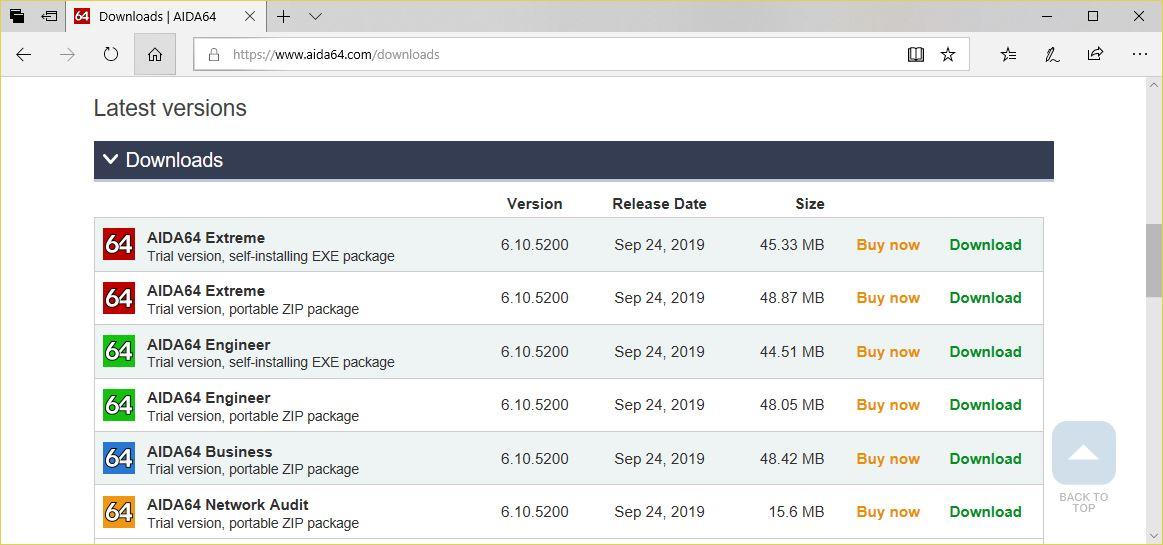
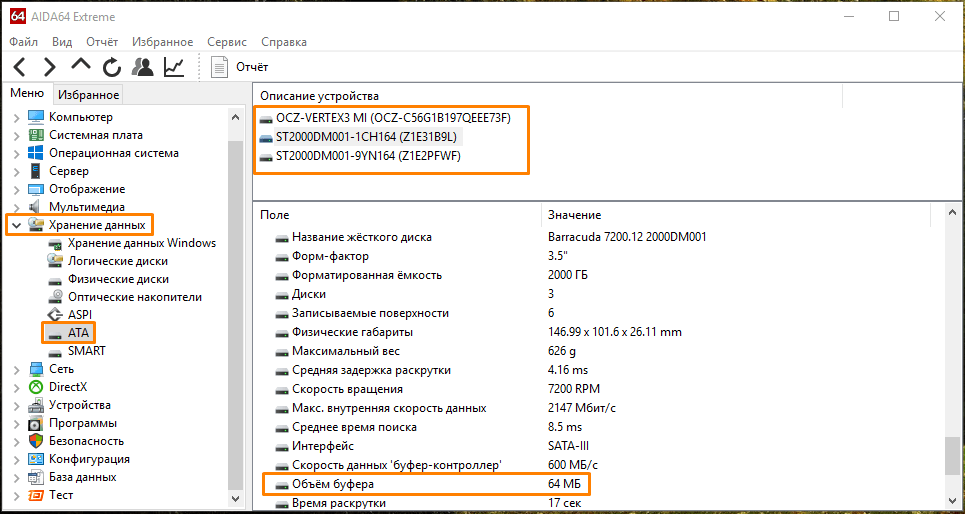
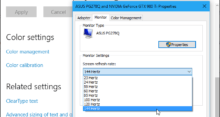

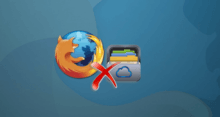
тема сисек не раскрыта! за чем и для чего и на что влияет кэш память!?!
Главное обзывают всё это и кэшем и буфером одновременно, а это разные понятия.